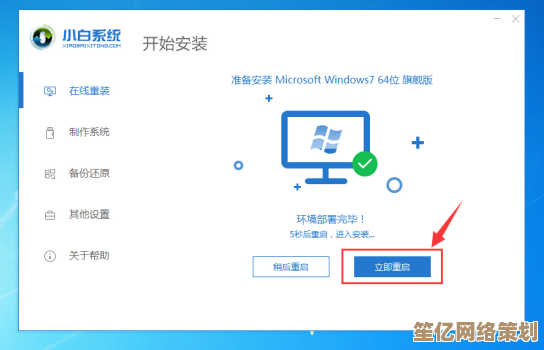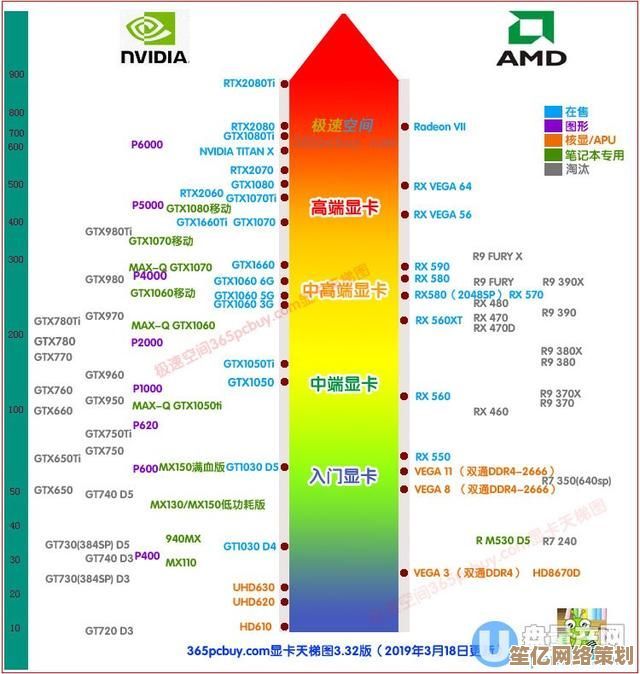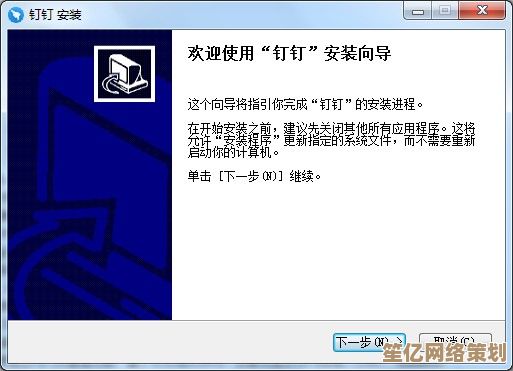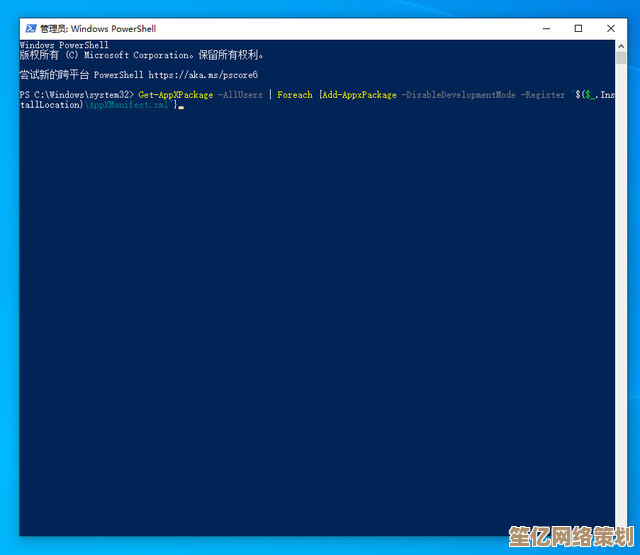掌握Win10安全模式快捷键,轻松几步快速进入系统修复状态
- 问答
- 2025-10-04 02:30:19
- 1
嘿,你是不是也经历过这种抓狂时刻——电脑突然蓝屏、卡死、或者开机就闪退,鼠标键盘全都没反应?我上次就是因为手贱更新了一个来路不明的驱动,结果系统直接给我罢工,桌面都进不去,当时我脑子里就一个念头:完了,又要重装系统?数据会不会丢啊?
但后来我发现,其实Win10自带了一个“后悔药模式”——就是安全模式,这东西就像系统的急诊室,出了问题不用慌,摸对门路几步就能进去修,不过很多人都不知道具体怎么快速进,甚至以为非得用U盘启动盘才行,其实根本不用那么麻烦,记几个快捷键和技巧就能搞定,我后来靠这招救了我那台老掉牙的Surface Pro三次。
先说最常用的一招:开机时狂按F8?早过时了! 微软从Win8开始就改了机制,你按烂F8都没用(别问我怎么知道的),现在真正能打的方法是——在系统里“故意”搞重启,对,你没看错,就是先逼系统自己出问题,比如你卡在登录界面时,按住Shift键不放,然后点右下角的电源键选“重启”,系统就会自动进入一个蓝色菜单界面(Win10叫高级启动选项),这里就能选“安全模式”。
但要是系统彻底崩了,连桌面都见不到呢?我的备用方案是强制断电两次,先按开机键,等转圈加载时再长按电源键强制关机,重复两次,第三次开机时系统会自动进入修复模式(Recovery Mode),这时候会跳出一个“自动修复”界面,点“高级选项”→“疑难解答”→“启动设置”,最后选重启并启用安全模式,这方法有点野,但亲测有效,特别适合那种死透了的系统。
不过我最爱的还是命令行的骚操作——如果你还能勉强进系统,但动不动就卡死,可以win+R输入msconfig,在“引导”选项卡里勾选“安全启动”,选“最小化”或“网络”(需要联网下载驱动的话),下次重启就会直接进安全模式,修完之后记得回来取消勾选,不然每次开机都进安全模式(别问我为什么强调这个,都是血泪教训)。
其实进安全模式本身不难,难的是进去之后能干嘛,我有次因为显卡驱动冲突,屏幕闪烁得像迪厅灯球,就是进安全模式卸载驱动救回来的,还有一次中了勒索病毒,安全模式里跑杀毒软件才清干净,甚至有一次我只是想删一个死活删不掉的流氓软件,正常模式下它自称“正在使用”,安全模式里直接右键就送走了——爽到。
当然也不是万能药,我上次系统文件炸了,安全模式里折腾半天也没救活,最后还是重装了,但至少它给了我挣扎的机会,还能备份数据,不至于全盘皆输。
与其等电脑崩了再查教程,不如现在打开系统设置摸一遍路线,快捷键不是背下来的,是试出来的,你的电脑可能永远用不到这功能,但一旦需要,它就是救命稻草——毕竟谁想因为一个小问题就去维修店被坑200块呢?
(完)
本文由帖慧艳于2025-10-04发表在笙亿网络策划,如有疑问,请联系我们。
本文链接:http://waw.haoid.cn/wenda/18561.html